 |
|||||||||||
|
Tool & Library
Eclipse & plug-in
JUnit
Java MIDP
S!アプリ
Javaの格言
基礎編
極論
小技
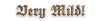





June 25, 2007. Monday.
Visual Editorのインストール
Visual Editorのインストールにはプラグインダウンロードしてインストールする方法と、Eclipseの[ソフトウェア更新]からインストールする方法があります。しかしVisual Editorを利用するためには他に導入しなければならないモジュールがいくつかあります。ここではそれらもまとめて導入することの出来る[ソフトウェア更新]での手順を説明していきます。
ダウンロード&インストール
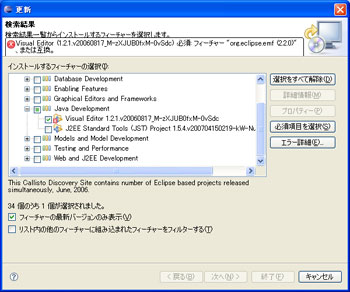
Eclipseのメニューより[ヘルプ]→[ソフトウェア更新]→[検索およびインストール]と選びます。[インストール/更新]ダイアログが表示されたら、[インストールする新規フューチャーを検索]にチェックを入れて[次へ]をクリック。[インストール]ダイアログが表示されたら、[Calisto ディスカバリー・サイト]にチェックを入れて[終了]をクリックすると、インストール可能なプラグインの検索が開始します。
なお、社内環境などで使用している場合、プロキシサーバの設定が必要なことがあります。検索に失敗した場合は、[設定]ダイアログを表示し、[インストール/更新]のプロキシー設定を編集してから、再度挑戦してみて下さい。
[更新サイトのミラーリング]ダイアログが表示されたら、適当なミラーサイトを選択します。適当なところを選んで、OKを選択してください。[更新]ダイアログに検索結果が表示されたら、ツリーを展開し[Java Development]の[Visual Editor]を選択します。画面上部に「org.eclipse.emfが必要」という旨のエラーが表示されますので、[必須項目を選択]を押してください。必要となるモジュールが自動で選択されます。[次へ]を押下し、ライセンス条件に同意後、終了を押下すれば、自動的にダウンロードを開始します。
ダウンロードが完了して[フューチャーの検査]画面になったら、[すべてインストール]ボタンを押せばインストール開始です。完了後に再起動しますか?と聞いてくるので再起動しましょう。これでインストールは完了です。
Copyright 2007 barista. All rights reserved.